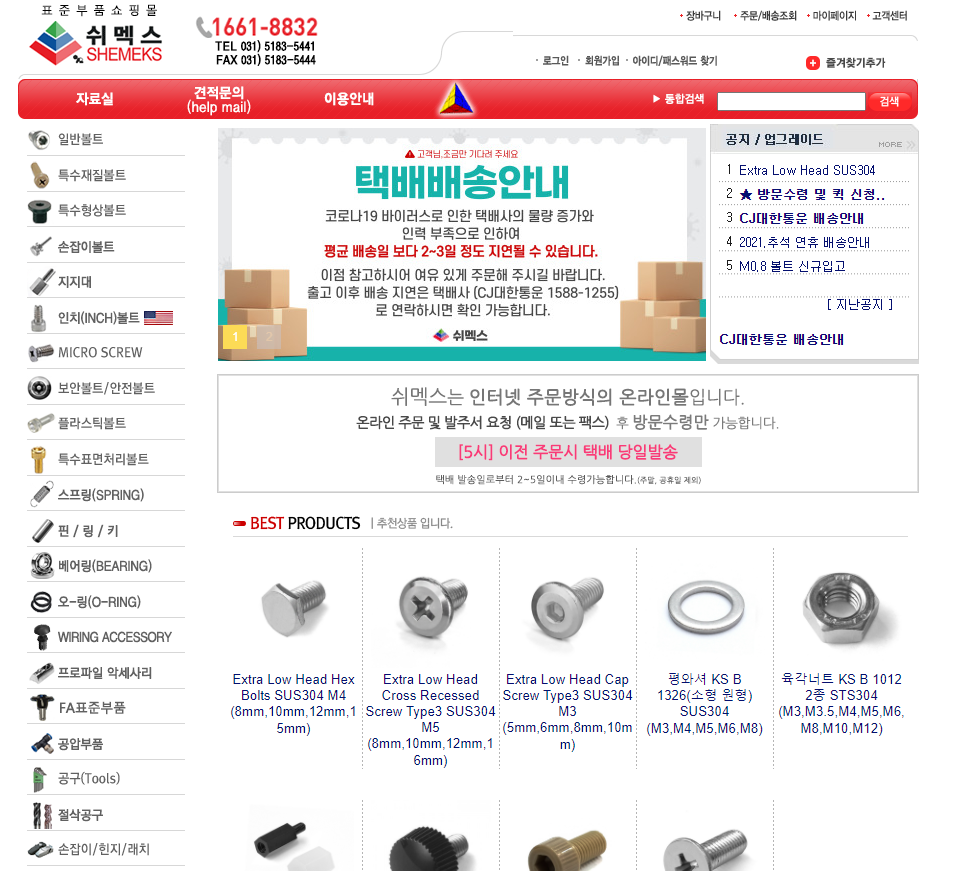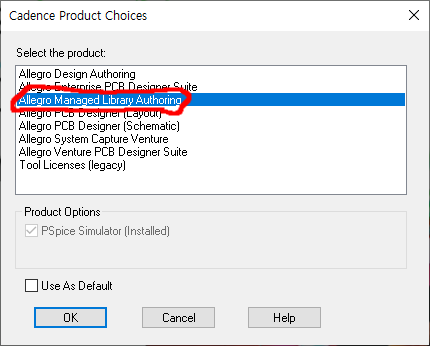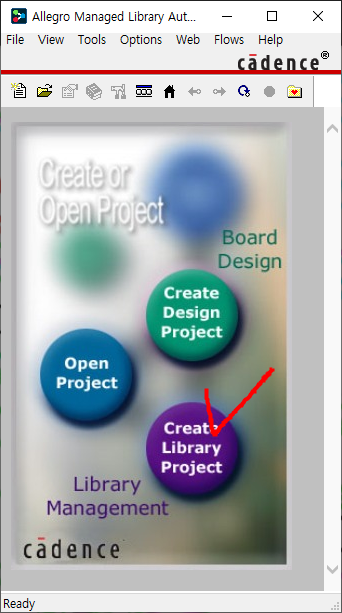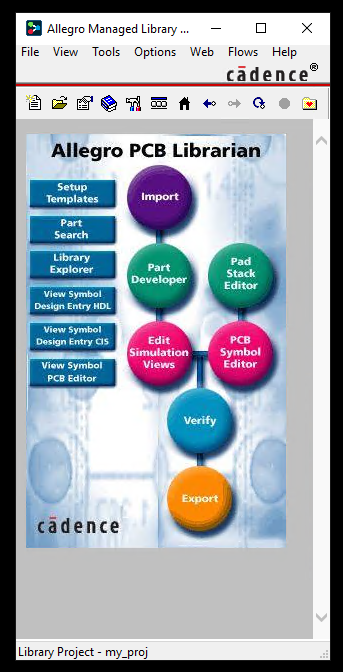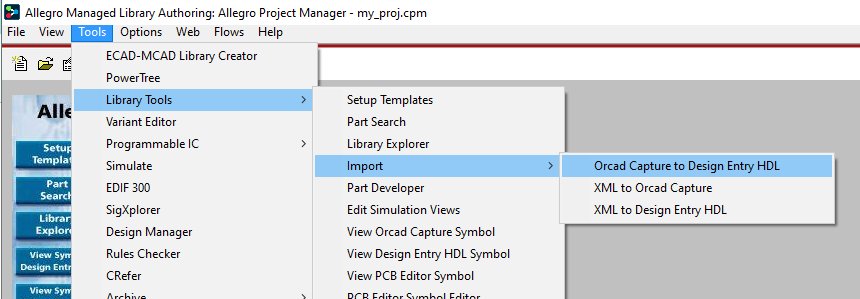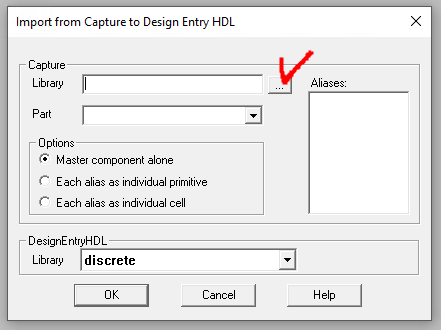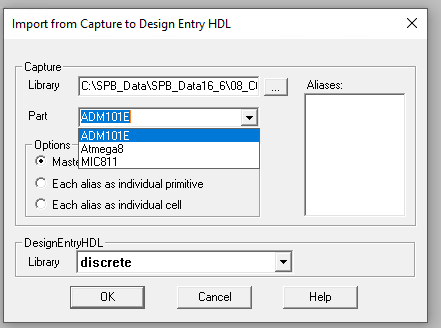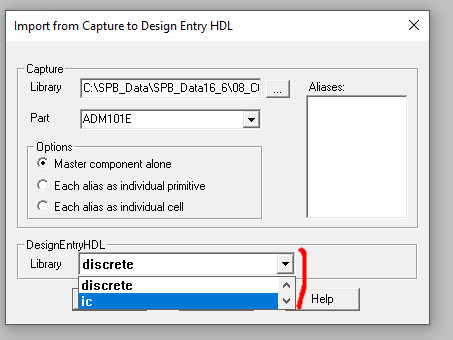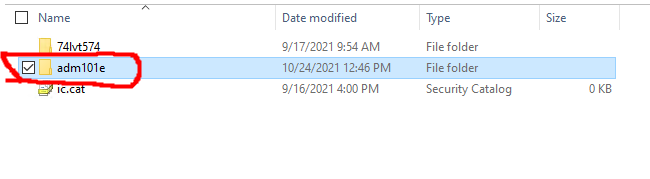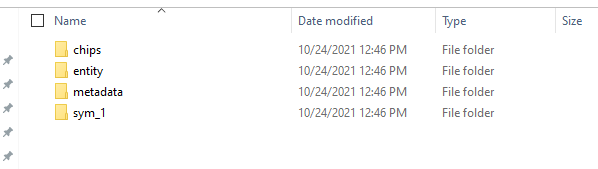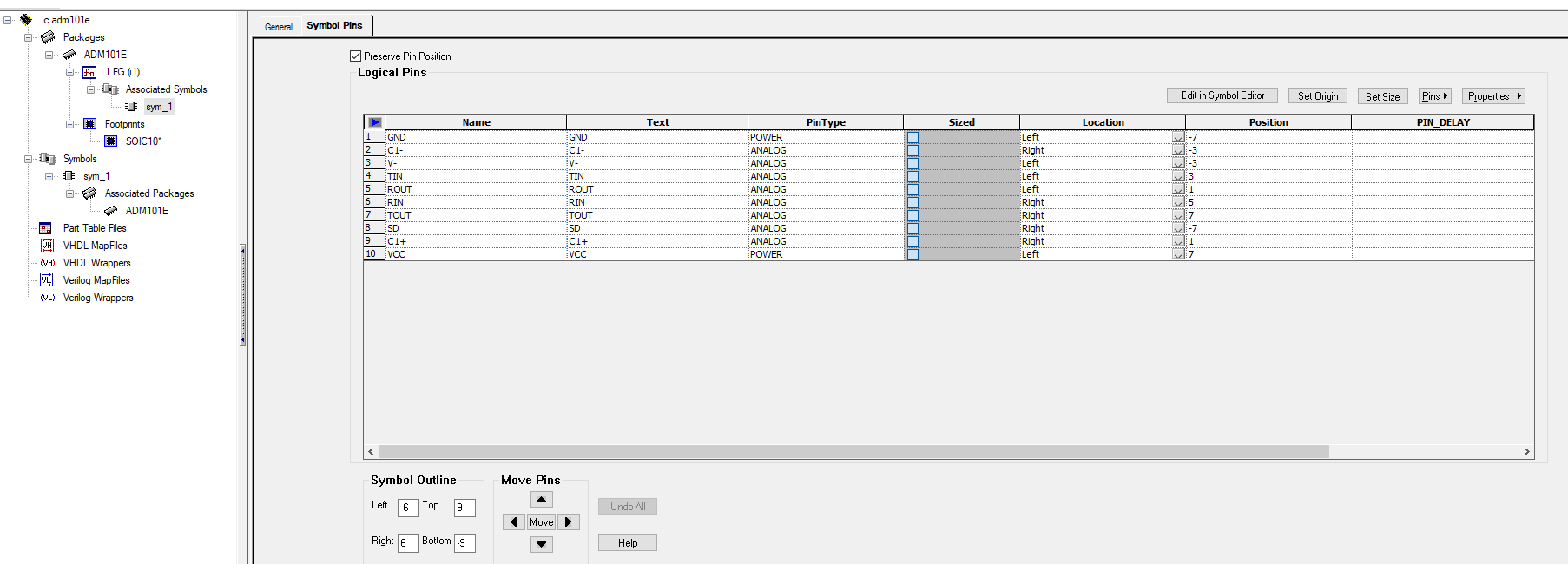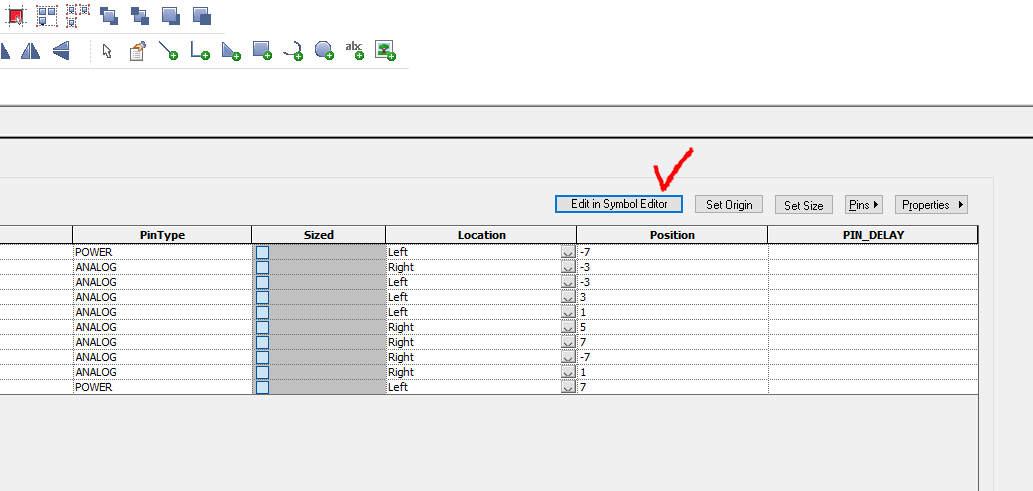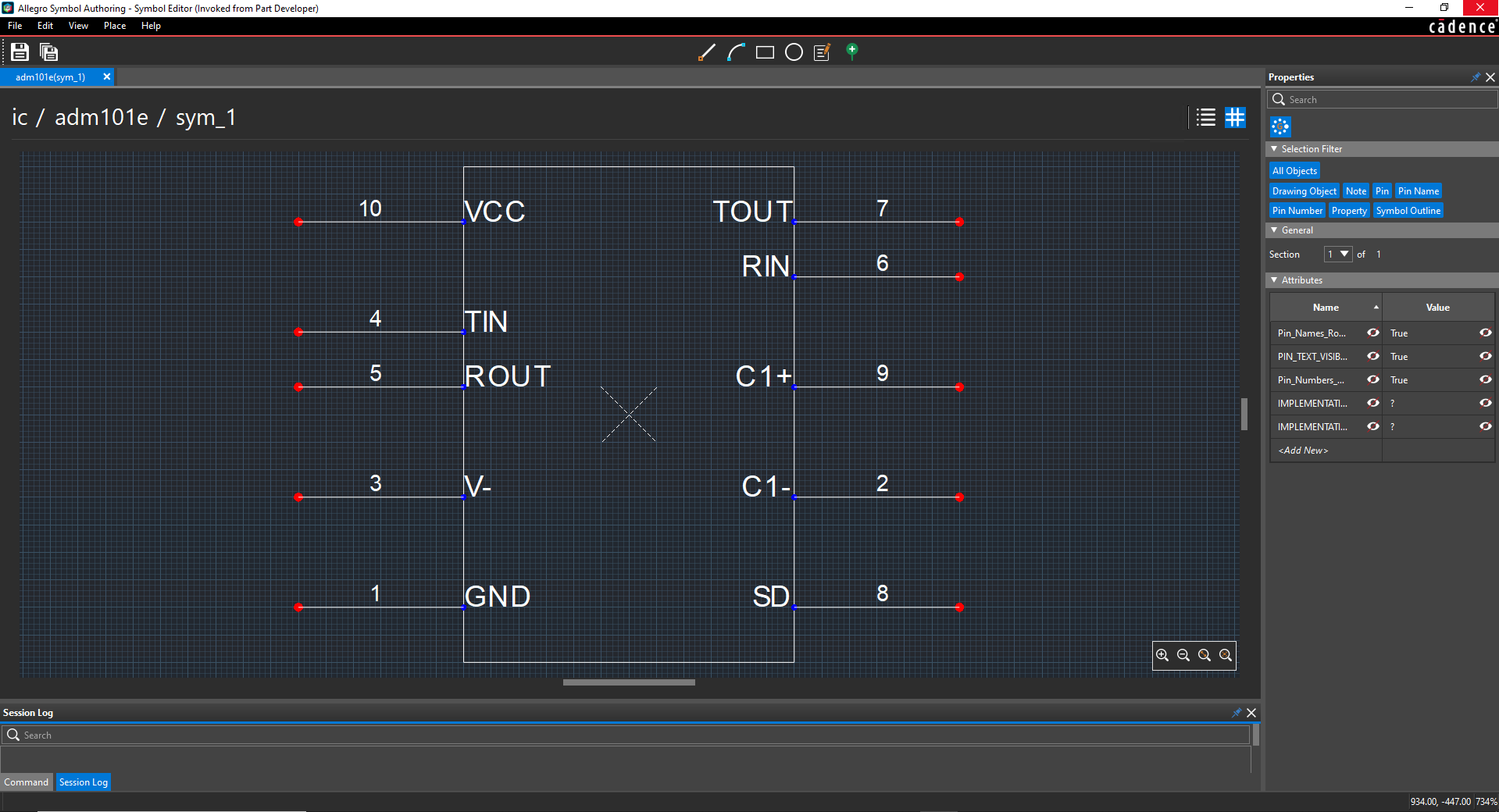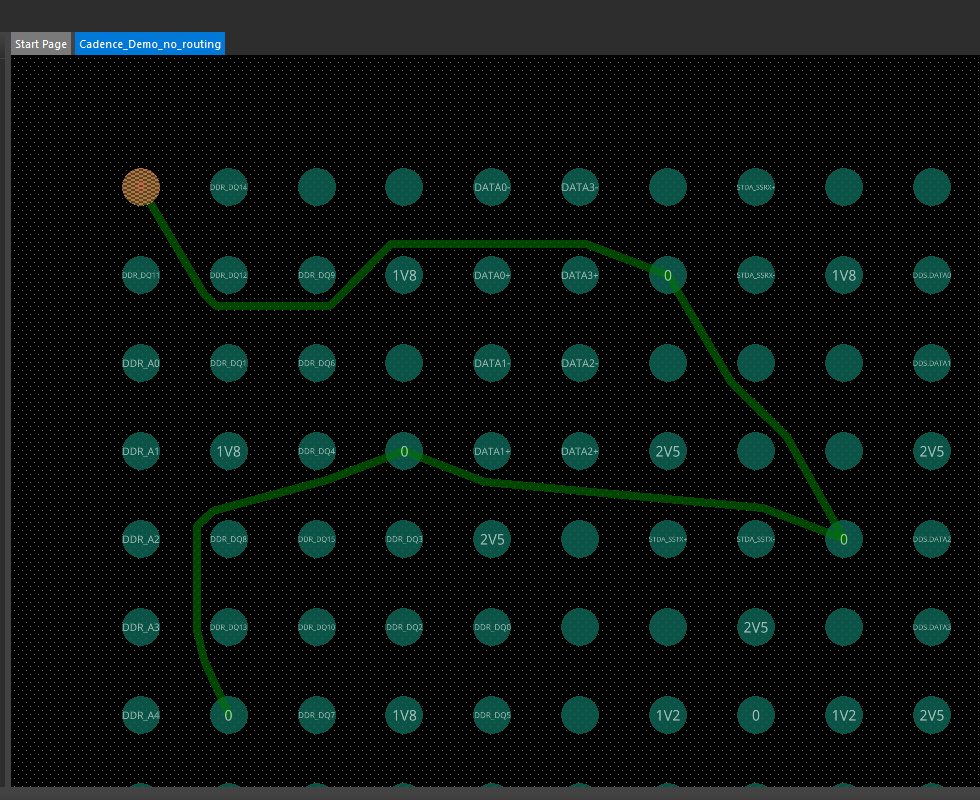일반 가전에서 많이 쓰는 12V짜리 DC전원을 5V로 강하 시켜주는 회로
흐르는 예상 전류량에 따라 여러 방법으로 전압강하회로를 적용시킬 수 있다.
1. 50mA 이하 전류가 흐를때
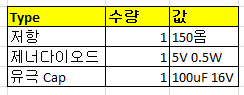

2. 100mA 전류가 흐를때

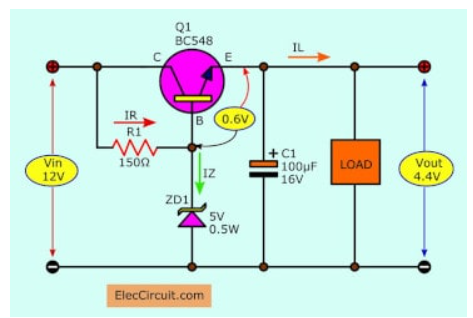
3. 200mA 전류가 흐를때
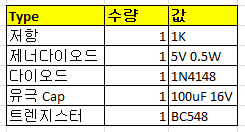
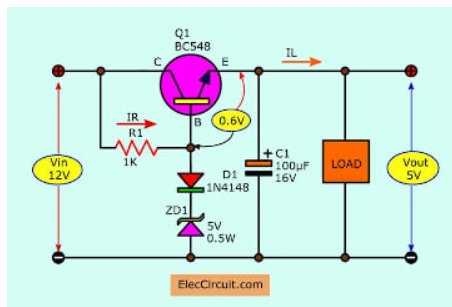
4. 500mA 전류가 흐를때


5. 1A 전류가 흐를때 (모터의 경우)
5-1. 트렌지스터 사용하는 경우

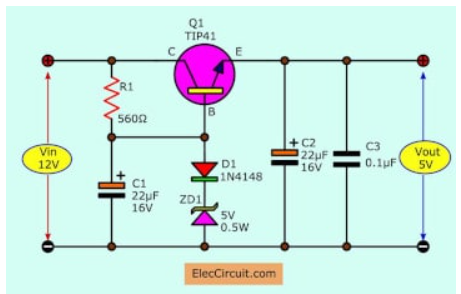
5-2. 레귤레이터 사용하는 경우
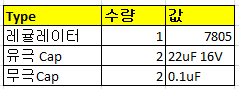
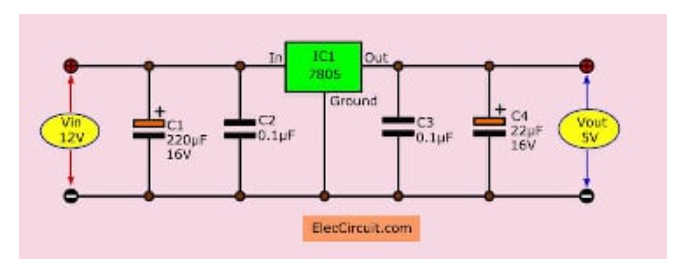
6. 2A 전류가 흐를때
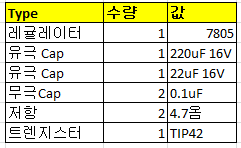

7. 5A 전류가 흐를때
7-1. 방법 1 (TIP2955만 사용할 때)
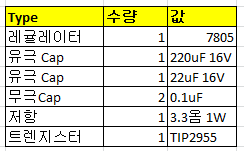

7-1. 방법 2 (TIP42 2개 쓸 때)

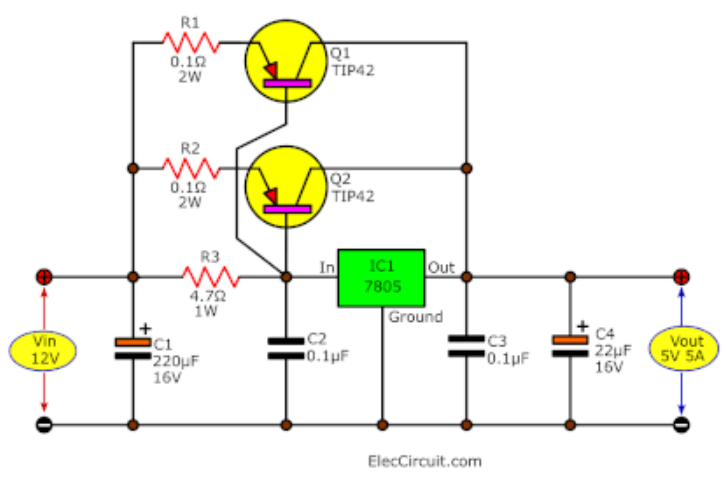
레귤레이터를 이해하는데 좋은 동영상이 있어 추천한다.
https://www.youtube.com/watch?v=Ek7692X8BeI&t=279s
참고링크
https://www.eleccircuit.com/12v-to-5v-converter-step-down-3a-regulator/
12V to 5V converter | Step down DC regulator in many ways to do
12V to 5V converter step down regulator in many ways. To convert 12V source to 5V DC supply for digital circuit, microcontroller and More!
www.eleccircuit.com
Pspice로 LM7805 시뮬레이션 해보기
https://ansan-survivor.tistory.com/987
[Pspice] 12V to 5V전압강하 LM7805 레귤레이터 시뮬레이션 하기
Pspice에서 지원하는 LM7805C 레귤레이터를 지원한다. 아래 포스팅의 7805회로를 참고하여 회로 설계 https://ansan-survivor.tistory.com/986 [전원회로] 전류량에 따른 DC 12V to 5V Regulator 전원 회로 일반..
ansan-survivor.tistory.com
실제 12V to 5V 레귤레이터 OrCAD로 PCB제작해보기
https://ansan-survivor.tistory.com/988
[PCB제작] OrCAD 12V to 5V 레귤레이터 PCB설계 제작
PCB제조업체는 중국에 홍콩 업체 JLCPCB를 이용했다. 아래 회로는 12V를 5V로 전압강하 시켜주는 회로 설계 1. 회로 설계 회로에 대한 자세한 사항은 아래 포스팅 참고 https://ansan-survivor.tistory.com/986..
ansan-survivor.tistory.com
'전기전자공부 관련 > 실무 적용 회로' 카테고리의 다른 글
| 74HC573 과 74HC574 차이점 (0) | 2021.11.10 |
|---|---|
| [Atmega] Atmega128 개발보드 회로 설계 (최소한의 필요한 기능) (0) | 2021.11.10 |
| [Atmega] Atmega128 UART 시리얼 통신을 위한 회로 (Max232 칩 활용 회로) (0) | 2021.11.09 |
| [Atmega] Atmega128 작동을 위한 기본 필수 회로 및 시뮬레이션 (2) | 2021.10.31 |
| [Atmega] AVR Atmega 크리스탈(Cystal/Osilator)회로 설계, ISP회로 설계, 전원 MAX803 회로 설계 모음 (0) | 2021.10.31 |